Kas yra „Windows Avatar“, kaip jį pakeisti ar ištrinti
- 1527
- 359
- Thomas Zemlak
Kai įjungiate kompiuterį ar nešiojamąjį kompiuterį, veikiantį „Windows 10“ sistemoje, vaizdas - Avataras pasirodo šalia vartotojo pavadinimo. Tai nėra taip lengva jį pakeisti arba iš viso pašalinti, nes mygtukai, leidžiantys tai valdyti vienu paspaudimu, nėra pritvirtinti prie jo.
![]()
Kas yra avataras ir kodėl jis reikalingas „Windows“
„Avataras“ yra paveikslėlis, kurį, be savo vardo/Nicko, nustatyti socialinių tinklų ir forumų vartotojai. Tai gali būti asmeninė nuotrauka, jums patinkantis personažas, kino herojus ir kt. D, ir T. P. Taigi vartotojas tampa mažiau beveidis. „Windows“ taip pat turi svetainę su galimybe atidaryti diskusijas, o komentarai lydi vaizdą. Jis taip pat naudojamas sąskaitai ir yra kompiuterio suasmeninimo priemonė. Avatarai saugomi specialiame „Windows“ aplanke, kurį galima rasti pakeliui:
C: \ Vartotojai \ NIC
![]()
Pasirinkimas taip pat įmanomas, kai nuotraukos yra paskelbtos čia:
C: \ ProgramData \ Microsoft \ user \ AccountPictures
Jei „AppData“ nerasta, patikrinkite nustatymus, jei sistemos aplankai yra paslėpti.
Kaip įdiegti ar pakeisti avatarą
Pagal nutylėjimą kaip avataras naudojamas beveidis stilizuoto vyro siluetas, tačiau, kaip žinote, galite nustatyti savo įvaizdį.
- Įveskite „Paieška“: „Parametrai“ (arba spustelėkite Win+I, arba atidarykite „Pradėti“ ir spustelėkite pavarų piktogramą).
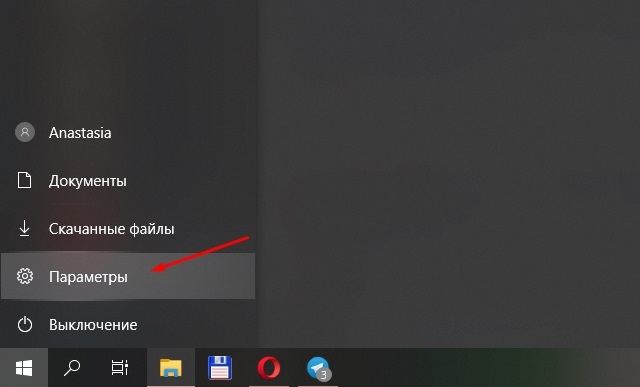
- Čia mus domina elementas „paskyros“ ir skirtukas „Asmens duomenys“.
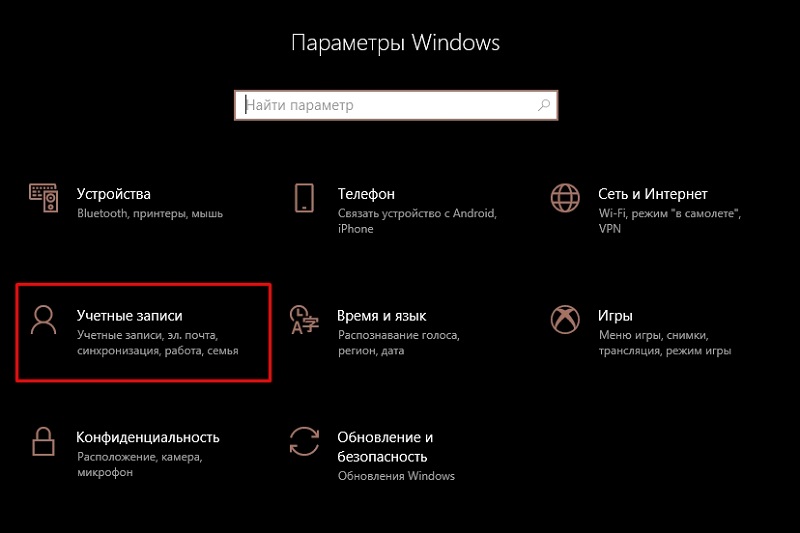
- Lange iškart pamatysite pasiūlymą pakeisti avatarą. Galite padaryti tiesioginę nuotrauką internetinėje kameroje arba pasirinkti ką nors iš baigtos. Priklausomai nuo to, langas „Laidininkas“ arba fotoaparatas bus atidarytas.
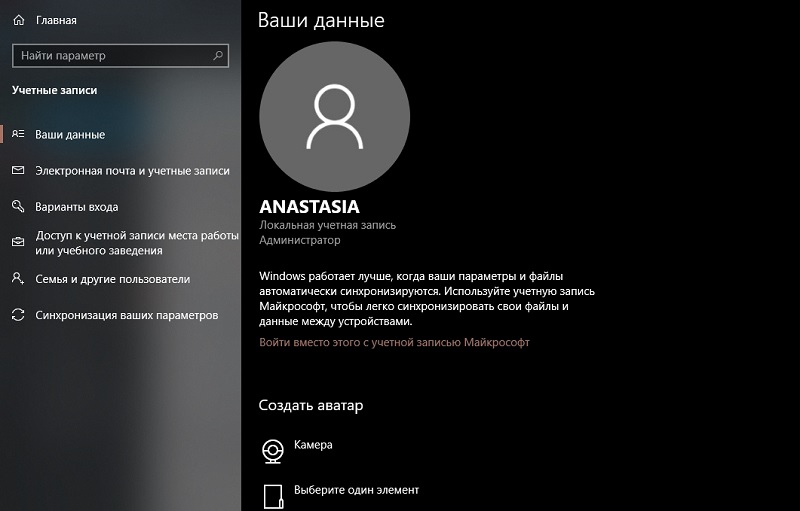
- Pasirinkta nuotrauka akimirksniu įkelta, o kitame kompiuteryje pasirodys naujas avataras.
Jei esate registruotas „Microsoft“ svetainėje, tada vaizdas bus automatiškai įdiegtas ten, ir jis liks net jei nusipirksite kitą kompiuterį. Visos ankstesnės nuotraukos, naudojamos kaip avataras. Taip pat galite pakeisti nuotrauką „Microsoft“ svetainėje, tačiau yra viena problema - senasis avataras liks kompiuteryje. Deja, kūrėjai dar neišnaikino šios problemos.
Dabar mes išanalizuosime, kaip pakeisti sistemoje įdiegtą „Skype“ avatarą.
- Atidarykite langą su dialogais - jūsų vardas bus virš jų.
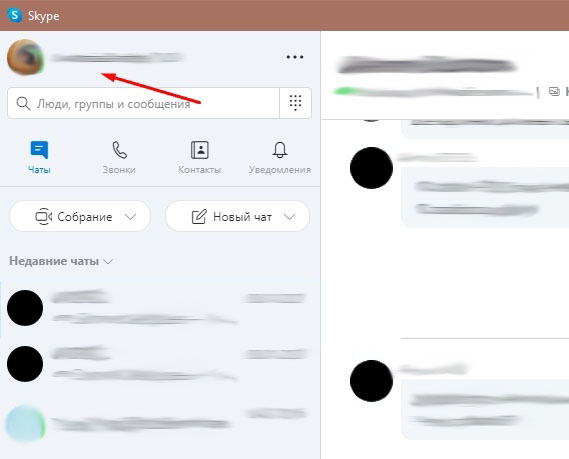
- Spustelėkite ratą ir pamatykite asmeninę informaciją, taip pat mygtuką su galimybe pridėti nuotrauką.
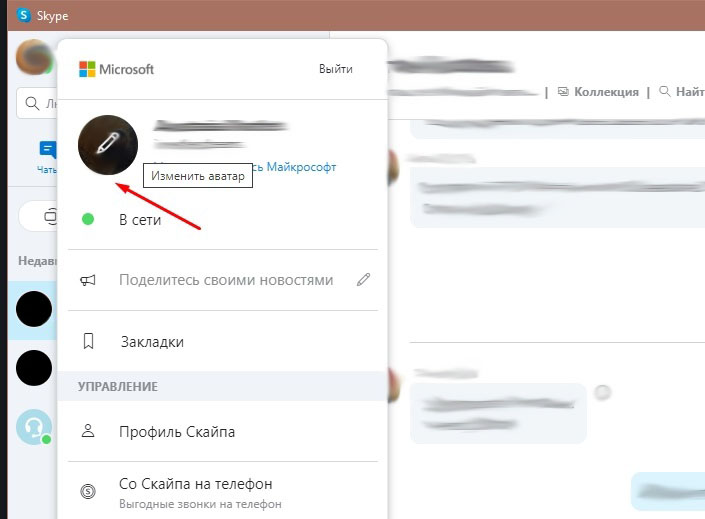
- Pasirinkite ir atsisiųskite teisę.
Taip pat galite pereiti tiesiai į „Skype“ svetainę ir tą patį padaryti.
Kaip pašalinti „Windows Avatar“
Faktinis avataro pašalinimas „Windows 10“ yra labai sudėtinga procedūra. Galite tai padaryti lengviau - pakeiskite paveikslėlį į standartinį vyro kontūrą ar kažką neaiškaus. Tai daroma taip:
- Eikite į „Sąskaitos“ ir „Asmens duomenys“.
- Bandykite pridėti avatarą, palaukite, kol „laidininkas“ sureaguos ir pasirinkite numatytąjį paveikslėlį visiems vartotojams (patogumui galite pakeisti „piktogramų“ peržiūros tipą, kad iškart pastebėtumėte).
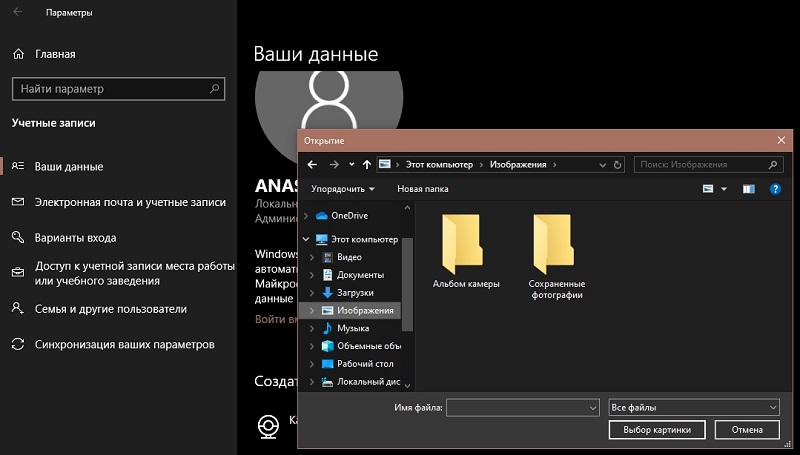
- Pašalinkite visus kitus šio aplanko vaizdus.
Jei šis metodas jums netinka dėl tam tikrų priežasčių, išbandykite šiuos dalykus:
- Vėlgi, atidarykite aplanką, kuriame renkami avatarai, raskite failą su savo slapyvardžiu ir plėtiniu .Dat.
- Pašalinti.
- Paspauskite „Win+R“, įveskite „CMD“ (be kabučių) ir spustelėkite „Inter“.
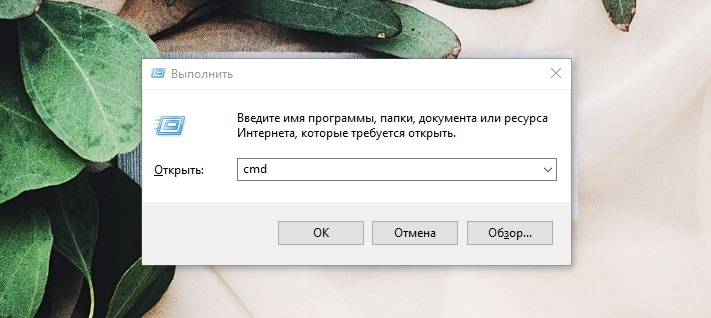
- „Komandinė eilutė“ prasidės, kai jums reikės vairuoti „WMIC USORACCOUNT GET NAME, SID“ (be kabučių) ir taip pat spustelėkite „Inter“.
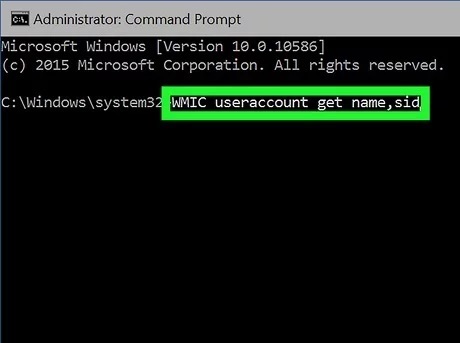
- Pašalinkite rastą aplanką administratoriaus vardu.
- Nepamirškite, kad paveikslėlis ir toliau naudojamas „Microsoft“ svetainėje - eikite ten, atidarykite profilį ir ištrinkite avatarą.
Dabar matote, kaip sunku pašalinti „Windows 10“ avatarą, nors kūrėjai patikina, kad jie daro viską, kas įmanoma, kad vartotojo patogumas būtų patogus. Kai kuriais atvejais, norint ištaisyti pakeitimus, nepakanka tik iš naujo paleisti kompiuterį - turite palikti „Windows“ paskyrą ir atsarginę kopiją.
- « Kaip pakoreguoti registro įrašą, jei jo redagavimą draudžia „Windows“ sistemos administratorius
- „Windows“ sveikina kompiuterio įkėlimo ekrano atjungimo ar keitimo specifiką »

